3、巧妙实时监控系统运行安全
为了能够在第一时间发现潜藏在本地系统中的安全威胁,相信很多人都安装了专业的监控工具,来对系统的运行状态进行全程监控。其实,Win2008系统也自带有实时监控程序Windows Defender,只是该程序并不像其他应用程序那样会在系统托盘区域处出现一个控制图标,不过该程序一旦看到Win2008系统遭遇间谍程序的攻击时,它往往会立即发挥作用来帮助用户解决问题。尽管Windows Defender程序平时并不显现出来,不过该程序实际上在系统后台启动了一个服务,通过该系统服务默默地保护Win2008系统的安全;我们可以按照下面的操作,确认Windows Defender程序的服务状态是否正常:
首先依次点选Win2008系统桌面中的“开始”/“运行”命令,在弹出的系统运行对话框中,输入字符串命令“services.msc”,单击回车键后,打开系统服务列表窗口;
其次从系统服务列表窗口的左侧位置处,找到目标系统服务选项“Windows Defender”,并用鼠标右键单击该选项,从弹出的快捷菜单中执行“属性”命令,打开Windows Defender服务的属性设置窗口,在该窗口的“常规”标签页面中,我们可以非常清楚地看到目标系统服务的运行状态是否正常,要是发现该服务已经被关闭运行时,我们必须及时单击“启动”按钮将它重新启动起来,同时将它的启动类型参数修改为“自动”,最后单击“确定”按钮保存好上述设置操作,这么一来我们就能确保Windows Defender服务时刻来保护Win2008系统的安全了。
为了让Windows Defender服务更有针对性地进行实时监控,我们还可以修改Win2008系统的组策略参数,让Windows Defender程序对已知文件或未知文件进行监测,同时对监测结果进行跟踪记录,下面就是具体的修改步骤:
首先在Win2008系统桌面中依次单击“开始”/“运行”命令,在弹出的系统运行对话框中,输入字符串命令“gpedit.msc”,单击回车键后,打开系统的组策略控制台窗口;
其次在该控制台窗口的左侧显示区域处,依次点选“计算机配置”/“管理模板”/“Windows组件”/“Windows Defender”组策略子项,从目标子项下面找到“启用记录已知的正确检测”选项,并用鼠标右键单击该选项,从弹出的快捷菜单中执行“属性”命令,打开目标组策略的属性设置窗口,如图3所示;
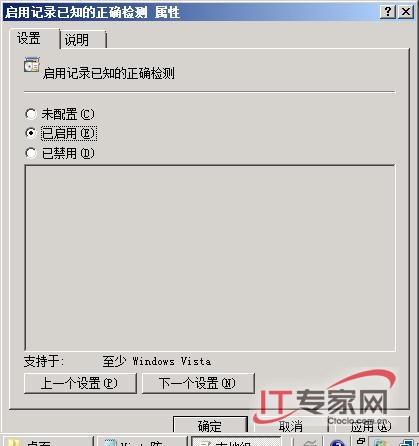
在该设置窗口中,检查“已启用”选项是否处于选中状态,如果发现该选项还没有被选中时,我们必须及时将它重新选中,再单击“确定”按钮保存好上述设置操作。按照同样的操作步骤,我们再打开“启用记录未知检测”组策略的属性设置对话框,选中其中的“已启用”选项,这么一来Win2008系统日后就会对各种类型的文件进行自动检测、记录,我们只要定期查看记录内容就能知道本地系统是否存在安全威胁了。

